ワード文書をエクセルに変換する方法!

ワードからエクセルに変換、なんてできない?

なんとアレにして保存するだけで、変換できるの!
- ワードからエクセルに変換するには、ワードをWebページで保存→エクセルで開く
- 変換後、ワードはWebレイアウトになるので、印刷レイアウトに戻しておく
【Word・Excel】ワードをエクセルに変換する方法
ワードで作った文書をエクセルに変換したいとき。
ワードの文書をコピーしてエクセルに貼り付けても、なんだかいい感じになりませんよね。


ワードをwebページで保存するといいの!
エクセルをワードに変換する方法は、以下ページをご確認ください!
ステップ1
まずはワード文書を保存します。
「ファイルタブ」→「名前を付けて保存」をクリックしてください。
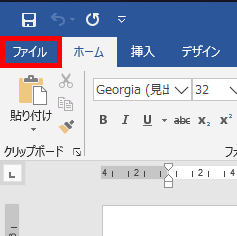
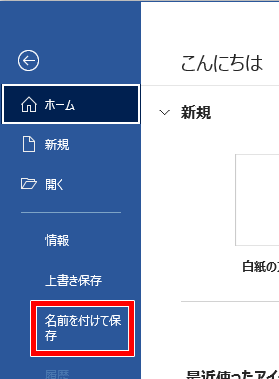
ステップ2
保存場所と名前を決めたら、「ファイルの種類」の右のボックスをクリックします。
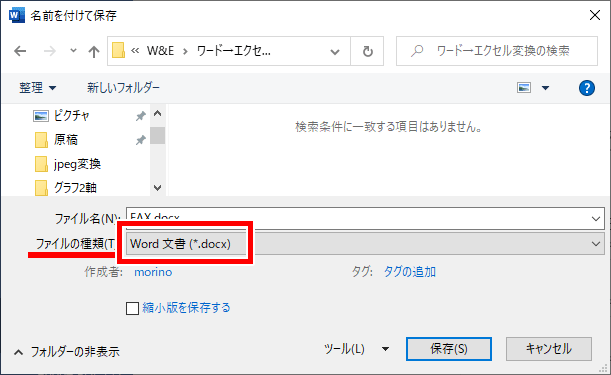
ステップ3
形式の一覧から「Webページ(*.htm;*.html)」を選んで「保存」をクリックです。
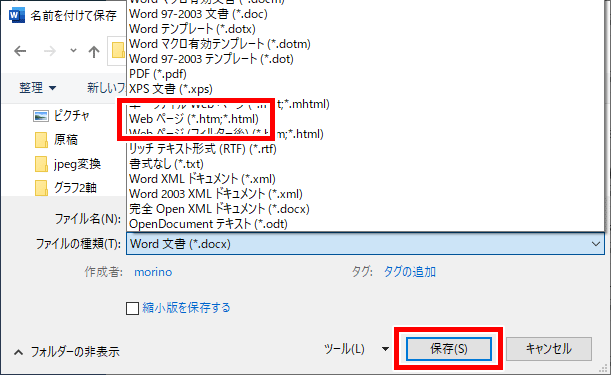
ステップ4
ここからはエクセルで操作します。
「ファイルタブ」→

ステップ5
「開く」と進みます。
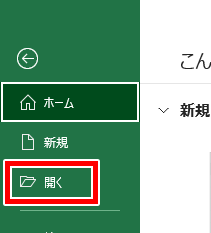
ステップ6
先ほど保存したWeb形式のワード文書を選んで、「開く」をクリックします。
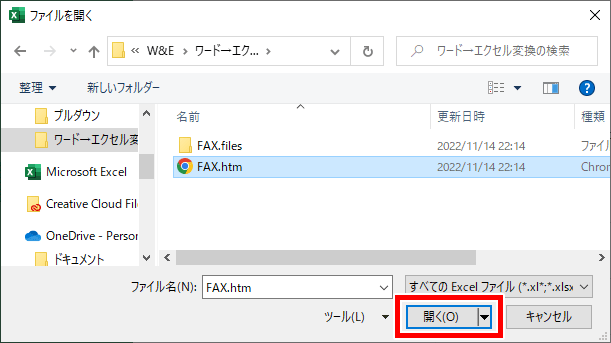
コピペと違って、かなりいい感じにワード文書を開けましたね。
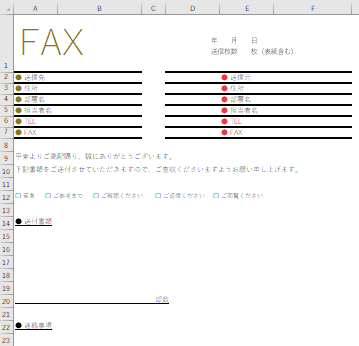

これで完了でもいいけど、仕上げにエクセルブックとして保存するの。
ステップ7
今度はエクセルで「ファイルタブ」→「名前を付けて保存」と進みます。

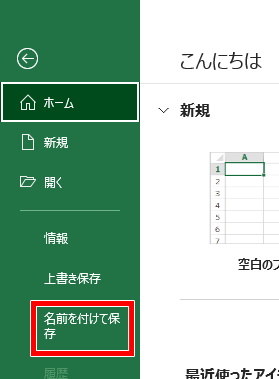
ステップ8
保存場所と名前を決めたら 「ファイルの種類」の右のボックスをクリックします。
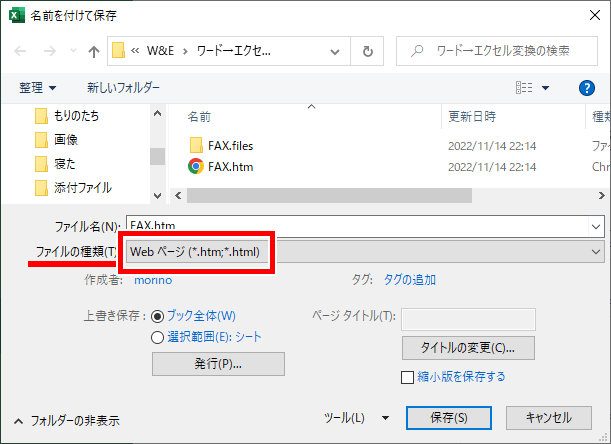
ステップ9
一覧から「Excelブック(*.xlsx)」を選んで「保存」をクリックです。
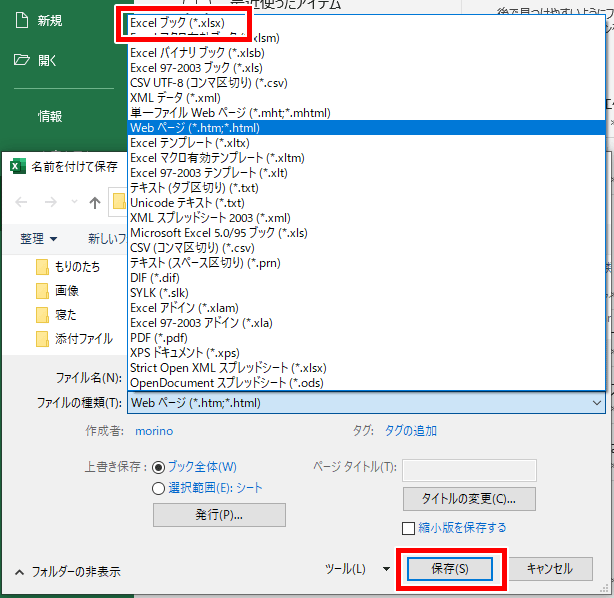
完成!
無事、ワード文書をエクセルに変換できました!
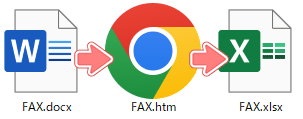

ちなみにWebページのアイコンは、お使いのブラウザによって違うの。
【Word・Excel】ワードをエクセルに変換後、困ること
ワードの画面がいつもと違う

ふぅ、変換完了っと!さてワードを開いて……
ワードからエクセルに変換後、再びワード文書を開くと、いつもと画面が違いますね。
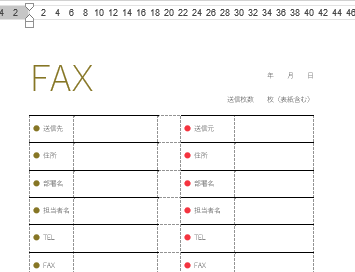

何じゃこりゃ!

表示モードがWebレイアウトになってるの。
ステップ1
いつもの画面に戻すには、画面右下の表示モードから、真ん中の「印刷レイアウト」をクリックです。

または、「表示タブ」→表示のところにある「印刷レイアウト」をクリックでもOKです。
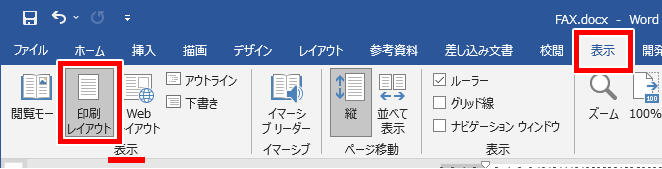
完了!
これでいつも通りの画面に戻りましたね!
エクセルの枠線がない
変換したエクセルをよくよく見てみると、セルの枠線が見当たりません。
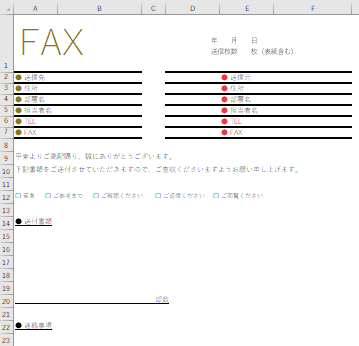

何じゃこりゃ!

枠線が非表示になってるだけなの。
ステップ1
「ページレイアウトタブ」→シートのオプションのところにある「枠線の表示」をクリックして、チェックを入れます。
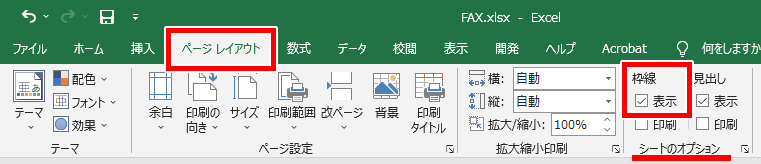
または「表示タブ」→表示のところにある「目盛線」をクリックして、チェックを入れるでもOKです。
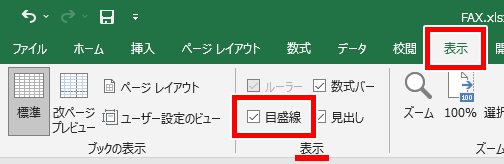
完了!
無事、いつも通り枠線が表示されました!
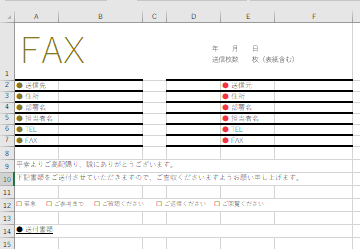
これで、ワードをエクセルで開きたいときも安心ですね!
それでは、お疲れさまでした!
- ワードからエクセルに変換するには、ワードをWebページで保存→エクセルで開く
- 変換後、ワードはWebレイアウトになるので、印刷レイアウトに戻しておく

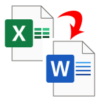








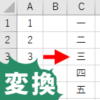

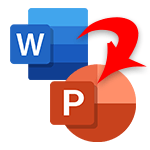
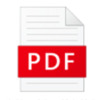






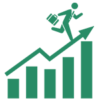
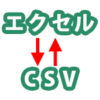


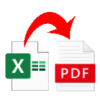












ディスカッション
コメント一覧
大変お世話になっております。
コメントありがとうございます。ぜひ今後も、ご活用くださいね。